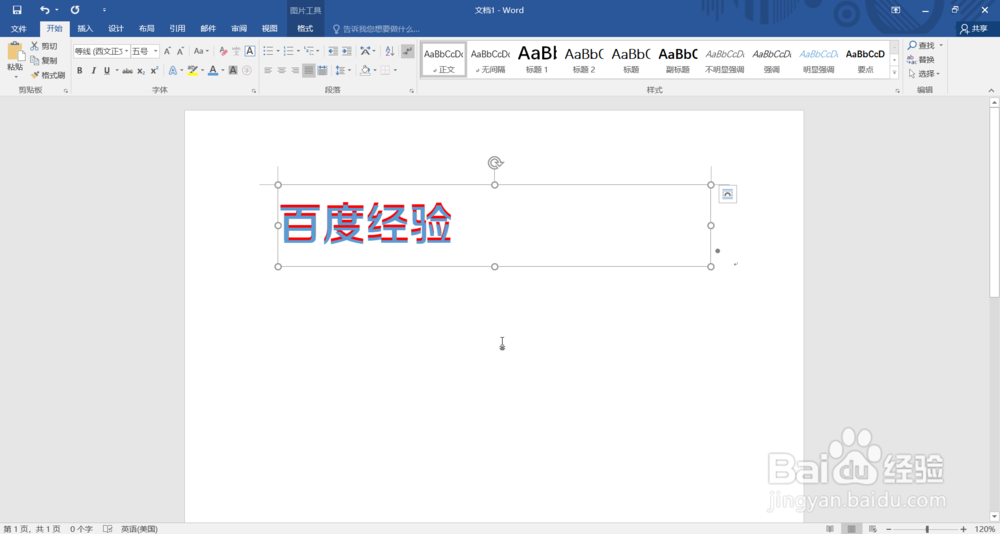1、首先打开Word,新建一个空白文档供操作

2、先打出我们想要的文字,设置大小和颜色

3、然后再打出同样格式的文字,设置不同的颜色
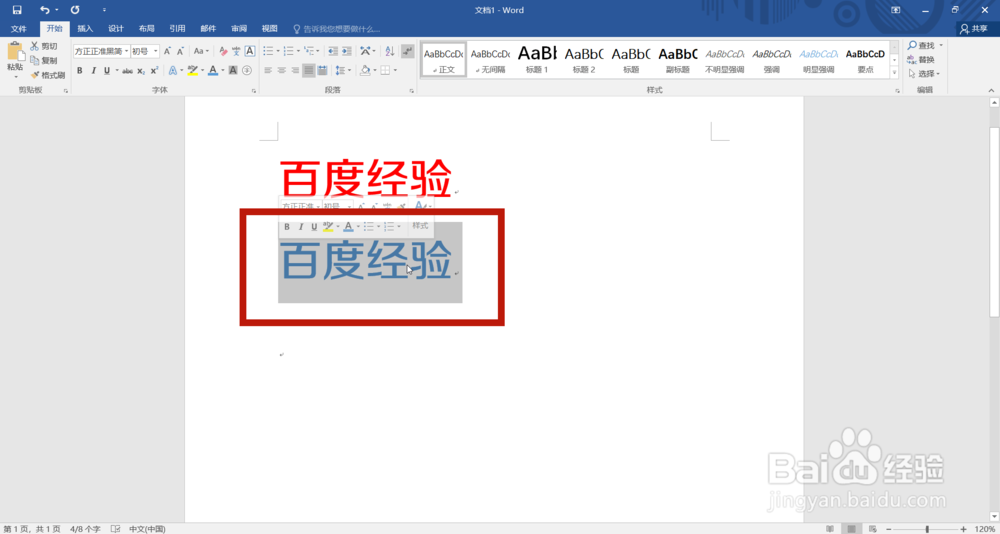
4、然后选中并复制其中的一个文本,点击开始——剪贴板——粘贴——选择性粘贴,选择“图片”
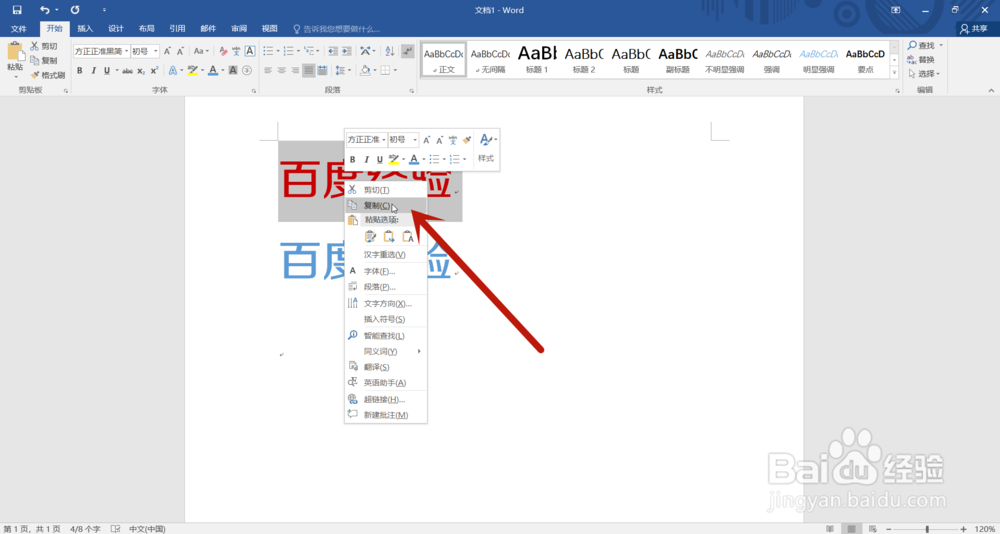


5、然后选中另一个文本,进行同样的操作

6、然后鼠标选中其中一个文本,点击右边的“布局选项”

7、然后在“文字环绕”中选择“浮于文字上方”

8、拖动图片向上移动至另一张图片,选好角度位置即可

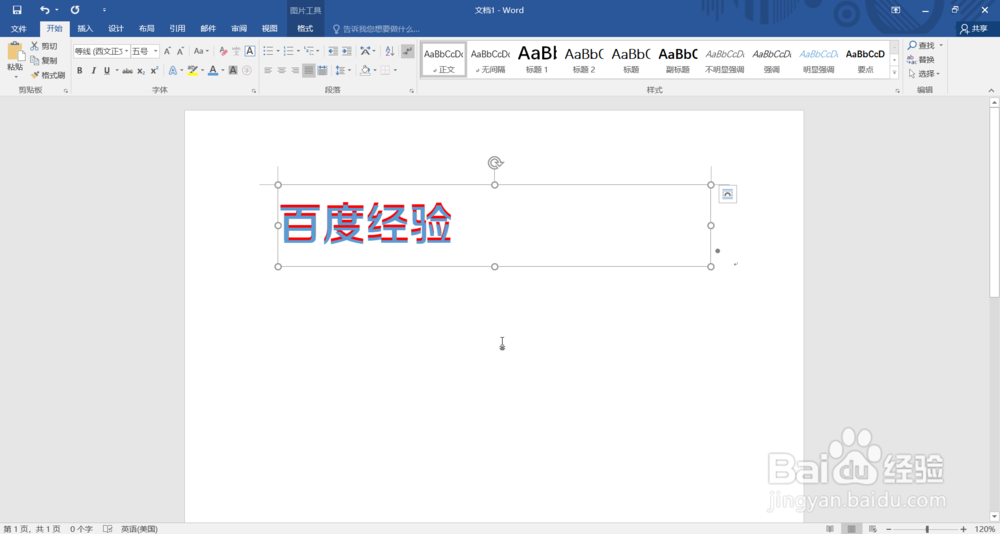
时间:2024-10-11 23:52:49
1、首先打开Word,新建一个空白文档供操作

2、先打出我们想要的文字,设置大小和颜色

3、然后再打出同样格式的文字,设置不同的颜色
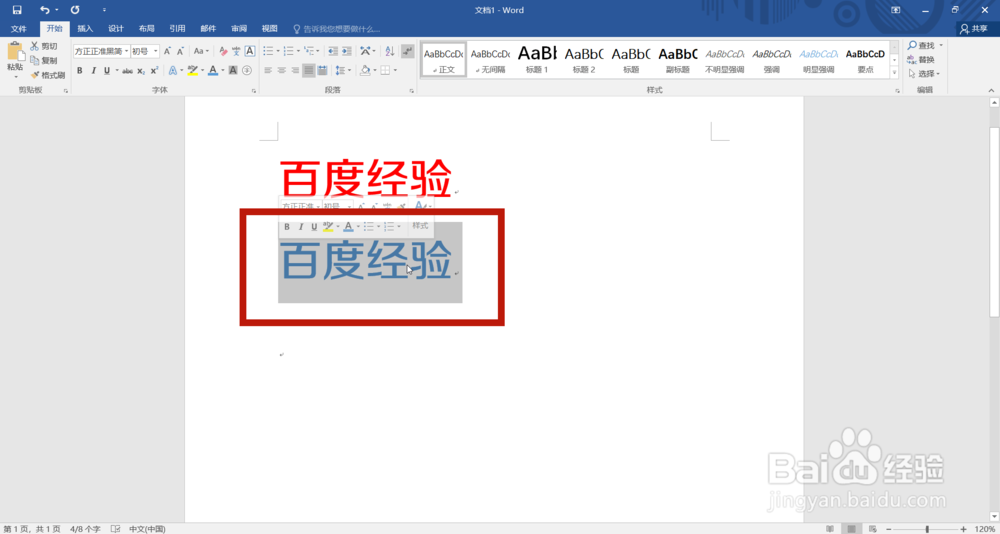
4、然后选中并复制其中的一个文本,点击开始——剪贴板——粘贴——选择性粘贴,选择“图片”
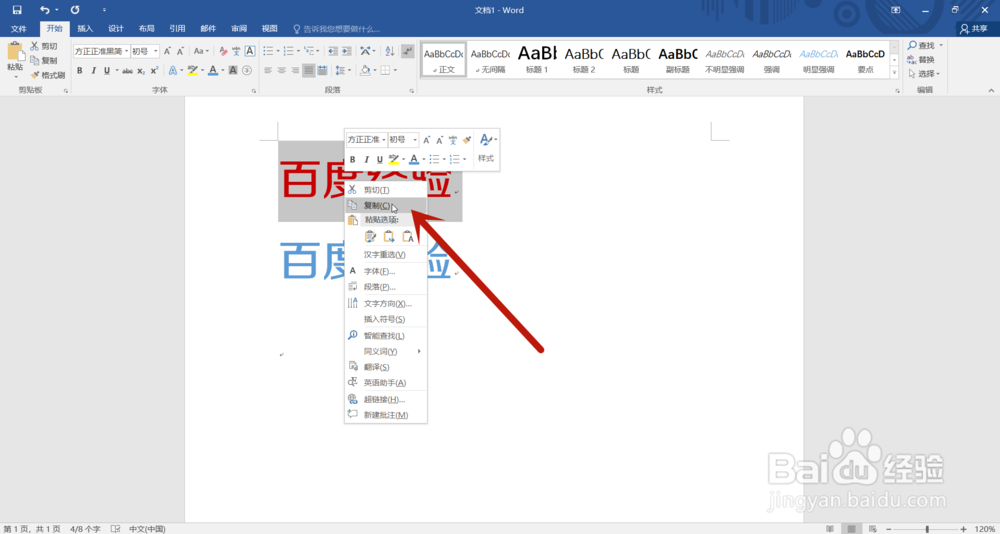


5、然后选中另一个文本,进行同样的操作

6、然后鼠标选中其中一个文本,点击右边的“布局选项”

7、然后在“文字环绕”中选择“浮于文字上方”

8、拖动图片向上移动至另一张图片,选好角度位置即可